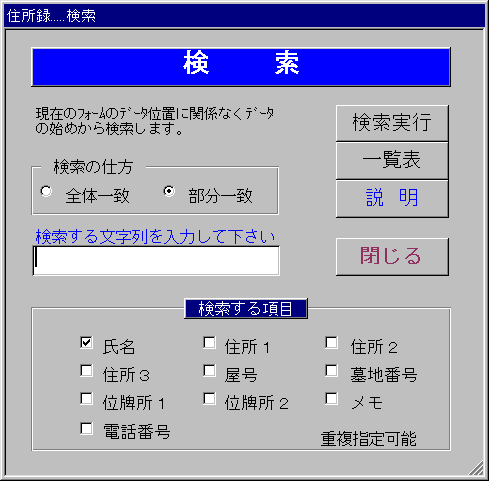
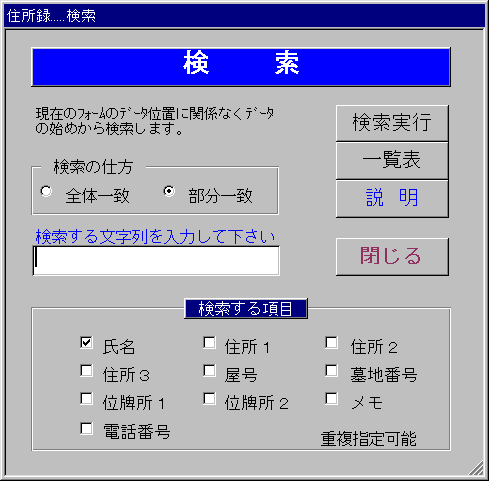
●検索
検索ボタンが付いているフォームでは検索が出来ます。2種類の方法で検索できます。
ボタンを押すと上のようなフォームが開きます。
「検索する文字列を入力してください」の下の入力域に検索したい文字を入力します。
「検索実行」ボタンを押すと検索が開始されます。文字列が見つかった場合、氏名、住所、メモが表示され、目的のデータかどうか尋ねてきます。「はい」ボタンを押すと目的のデータに移動します。「いいえ」ボタンを押すと次のデータを探します。
「キャンセル」ボタンを押すと、上記の検索フォームに戻ります。
「一覧表」ボタンを押すと、入力文字列に該当するデータの一覧表が表示されます。目的のデータ行のいずれかの項目をマウスでクリックし、「移動」ボタンを押すと目的のデータへ移動できます。
目的に応じて検索方法2種類を使い分けて下さい。詳しくは説明ボタンにて説明をご覧下さい。
●検索の仕方
「全体一致」「部分一致」のどちらかで検索します。(ディフォルトは部分一致)
・全体一致 ...検索する文字列と完全に一致しているデータを探します。
・部分一致 ...検索する文字列と一部一致しているデータを探します。
[ 例 ]
原、小原、大原、大原野、小原野の5つのデータがあるとします。ここで検索文字列に「原」を入力して検索実行した場合、検索に成功するデータは以下のようになります。
全体一致 = 原
部分一致 = 原、小原、大原、大原野、小原野
「原野」を検索させた場合、
全体一致 = なし
部分一致 = 大原野、小原野
●検索する項目
検索する項目に、氏名、住所1−3、メモを設定できます。オプションボタンがチェックされてる項目で検索します。
ディフォルトでは氏名のみ指定されてますから、この状態で検索実行すると氏名の中からだけデータを検索します。
重複指定出来ますから、全部チェックしても良いですし、必要項目のみ指定しても結構です。
ただし、項目を増やすと検索時間も多少増えます。
●終了
終了時は、閉じるボタンを押します。
戸主のフリガナで検索します。
戸主をフリガナで選択し、実行ボタンを押すと目的のデータへ移動します。
詳しい使用方法は「説明」ボタンを押してご覧下さい。
入力域のコンボボックスの使用方法で使い勝手が違ってきます。(
→ コンボボックスの便利な使用方法)
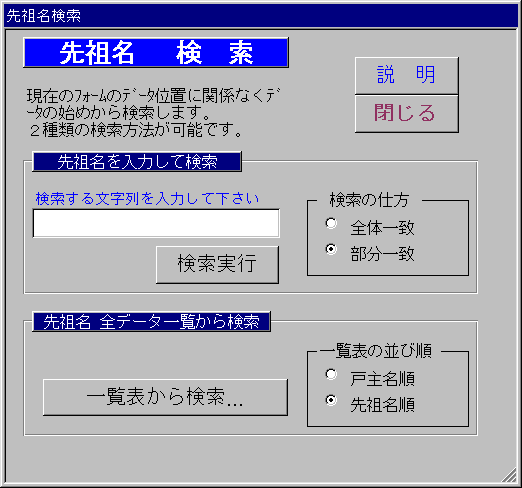
●先祖名検索方法
先祖代々名の登録データから検索したい文字列を検索します。
検索には2種類の方法があります。